Kopyalanan Görüntüleri Büyütme veya Küçültme
Kopyalanan veriniz için bir büyütme veya küçültme oranı seçin.
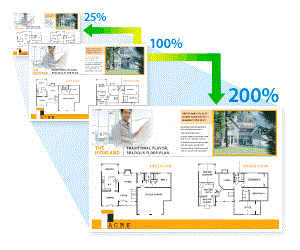
DCP-T310/DCP-T510W/DCP-T710W/MFC-T810W
- Belgenizi yükleyin.
- (MFC-T810W)
 öğesine basın (KOPYALAMA (COPY)).
öğesine basın (KOPYALAMA (COPY)). - Aşağıdaki yöntemlerden biriyle kopya sayısını girin:
- (DCP-T310) Kopya Sayısı (Number of Copies) üzerine ard arda basın.
- (DCP-T510W/DCP-T710W) Kontrol panelindeki
 veya
veya  öğesine basın.
öğesine basın. - (MFC-T810W) Arama tuşlarını kullanarak kopya sayısını girin.
- Aşağıdakilerden birini yapın:
- (MFC-T810W) Seçenekler (Options) ve
 veya
veya  öğesine basarak [Büyült/Küçült] öğesini seçin. OK öğesine basın.
öğesine basarak [Büyült/Küçült] öğesini seçin. OK öğesine basın. - (DCP-T310/DCP-T510W/DCP-T710W) Kontrol panelindeki Büyült/Küçült (Enlarge/Reduce) öğesine basın.
- Mevcut seçenekleri seçmek için
 veya
veya  öğesine basın. OK öğesine basın.
öğesine basın. OK öğesine basın.  [Özel(%25-400)] seçeneğini seçtiyseniz, [%25] ile [%400] arasında bir büyütme veya küçültme oranı girin.
[Özel(%25-400)] seçeneğini seçtiyseniz, [%25] ile [%400] arasında bir büyütme veya küçültme oranı girin. - Bittiğinde, Mono Başlat (Mono Start) veya Renkli Başlat (Colour Start) öğesine basın.
[Sayfaya Sığdır] seçeneğini seçerseniz, makineniz kopya boyutunu makinede ayarlanan kağıt boyutuna sığacak şekilde ayarlar.
- Tarayıcı camındaki belge üç dereceden fazla eğik olduğunda [Sayfaya Sığdır] seçeneği düzgün çalışmaz. Sol ve üst taraftaki belge kılavuzlarını kullanarak, belgenizi sol üst köşeye, belgenin yüzü aşağı bakacak şekilde tarayıcı camına yerleştirin.
- ADF kullanırken [Sayfaya Sığdır] seçeneği kullanılamaz.
- Legal boyutlu belgeler için [Sayfaya Sığdır] seçeneği kullanılamaz.
MFC-T910DW
- Belgenizi yükleyin.
 (KOPYALAMA (COPY)) öğesine basın.
(KOPYALAMA (COPY)) öğesine basın. - Arama tuşlarını kullanarak kopya sayısını girin.
- [Büyült/Küçült] öğesini seçmek için
 veya
veya  öğesine basın. OK öğesine basın.
öğesine basın. OK öğesine basın. - Mevcut seçenekleri seçmek için
 veya
veya  öğesine basın. OK öğesine basın.
öğesine basın. OK öğesine basın. - Aşağıdakilerden birini yapın:
- [Büyült] veya [Küçült] seçeneğini seçtiyseniz,
 veya
veya  öğesine basarak kullanmak istediğiniz büyütme ya da küçültme oranını seçin. OK öğesine basın.
öğesine basarak kullanmak istediğiniz büyütme ya da küçültme oranını seçin. OK öğesine basın. - [Özel(%25-400)] seçeneğini seçtiyseniz, [%25] ile [%400] arasında bir büyütme veya küçültme oranı girin. OK öğesine basın.
- [%100] veya [Sayfaya Sığdır] seçeneğini seçtiyseniz, sonraki adıma gidin.
- Bittiğinde, Mono Başlat (Mono Start) veya Renkli Başlat (Colour Start) öğesine basın.
[Sayfaya Sığdır] seçeneğini seçerseniz, makineniz kopya boyutunu makinede ayarlanan kağıt boyutuna sığacak şekilde ayarlar.
- Tarayıcı camındaki belge üç dereceden fazla eğik olduğunda [Sayfaya Sığdır] seçeneği düzgün çalışmaz. Sol ve üst taraftaki belge kılavuzlarını kullanarak, belgenizi sol üst köşeye, belgenin yüzü aşağı bakacak şekilde tarayıcı camına yerleştirin.
- ADF kullanırken [Sayfaya Sığdır] seçeneği kullanılamaz.
- Legal boyutlu belgeler için [Sayfaya Sığdır] seçeneği kullanılamaz.
Bu sayfa faydalı oldu mu?


 Bu yazdırılabilir kılavuzu görüntülemek için Adobe Acrobat Reader gereklidir.
Bu yazdırılabilir kılavuzu görüntülemek için Adobe Acrobat Reader gereklidir. 




